Pro Motion NG 7.0.10
Mnogi so navajeni na uporabo Adobe Photoshop za izvajanje skoraj vseh grafičnih nalog, bodisi risanje slike ali le majhen popravek. Ker ta program omogoča risanje na ravni slikovnih pik, se uporablja za to vrsto slikovne slike. Tisti, ki ne delajo ničesar razen pikslov, ne potrebujejo tako velike funkcionalnosti različnih funkcij Photoshopa in porabijo veliko pomnilnika. V tem primeru je lahko primeren Motion Motion NG, ki je super za ustvarjanje slikovnih pik.
Vsebina
Ustvarjanje platna
V tem oknu obstaja več funkcij, ki manjkajo v večini podobnih slikovnih urednikov. Poleg običajne izbire velikosti platna, lahko izberete tudi velikost ploščic, na katere bo delovno področje razdeljeno. Tukaj so naložene tudi animacije in slike, in ko preklopite na kartico Nastavitve, lahko dostopate do podrobnejših nastavitev za ustvarjanje novega projekta.
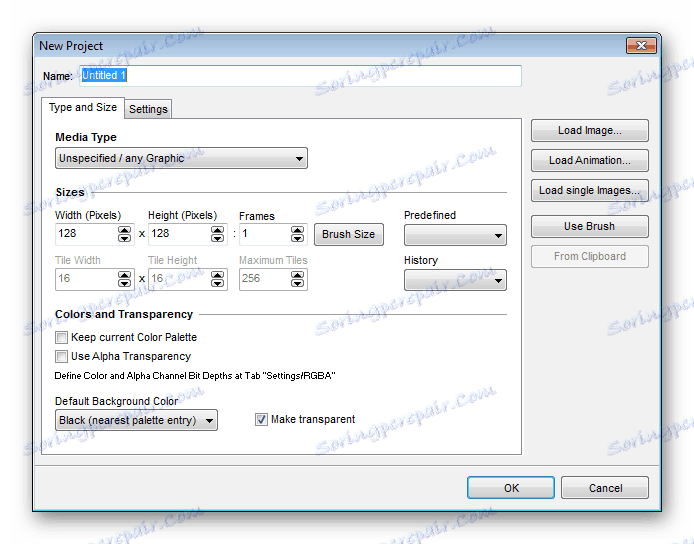
Delovni prostor
Glavno okno Pro Motion NG je razdeljeno na več delov, od katerih se vsaka premika in svobodno spreminja okoli okna. Nedvomno prednost se lahko šteje za prosto gibanje elementov tudi izven glavnega okna, saj to omogoča vsakemu posamezniku, da prilagodi program za bolj udobno delo. In da ne bi pomotoma premaknili elementa, ga lahko določite s klikom na ustrezen gumb v kotu okna.
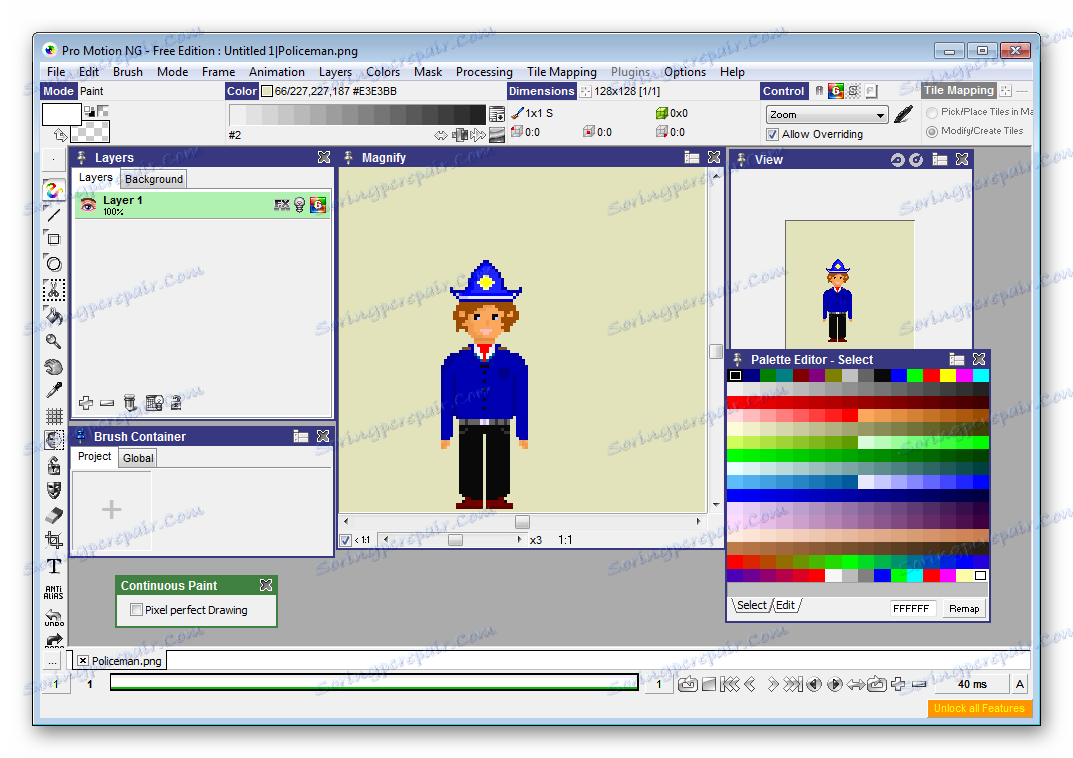
Orodna vrstica
Skupina funkcij je standardna za večino grafičnih urednikov, vendar je nekoliko večja kot za urednike, ki se osredotočajo na ustvarjanje le grafike s slikovnimi pikami. Poleg običajnega svinčnika lahko dodate besedilo, uporabite polnjenje, ustvarite preproste oblike, vklopite in izklopite mrežo pikslov, povečate, premaknite plast na platno. Na samem spodnjem delu so gumbi za razveljavitev in ponovitev, ki jih lahko aktivirajo ključi Ctrl + Z in Ctrl + Y.

Barvna paleta
Paleta že ima privzeto veliko barv in odtenkov, vendar za nekatere uporabnike to morda ne zadostuje, zato je možnost urejanja in dodajanja. Če želite urediti določeno barvo, jo morate dvakrat dvigniti z levim gumbom miške, da odprete urejevalnik, kjer se spremembe pojavijo s premikanjem drsnikov, ki se nahajajo tudi v drugih podobnih programih.
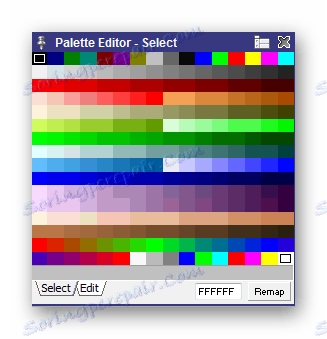
Nadzorna plošča in plasti
Nikoli ne bi smeli natisniti podrobnih slik, kjer je v enem sloju več kot en element, saj je to težava, če potrebujete urejanje ali premikanje. Uporabiti je treba eno plast za vsak posamezen del, korist Pro Motion vam omogoča, da to storite - v programu je mogoče ustvariti neomejeno število slojev.
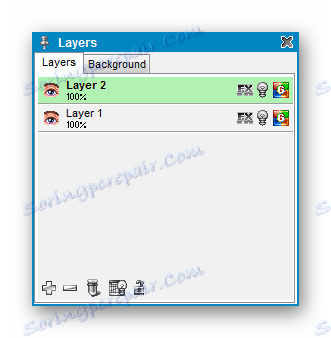
Paziti morate na nadzorno ploščo, kjer so zbrane preostale možnosti, kar ni v glavnem oknu. Obstaja tudi nastavitev pogleda, animacije in dodatne barvne palete ter številnih drugih možnosti, ki so lahko uporabne za nekatere uporabnike. Če želite nekaj minut preučiti preučevanje preostalih oken, je potrebno, da se zavedate dodatnih programskih funkcij, ki niso vedno na površini ali jih ne razumejo razvijalci v opisu.

Animacija
V programu Pro Motion NG je možna animacija slik po okvirjih, vendar z njim lahko ustvarite samo najbolj primitivne animacije, ustvarjanje kompleksnejših prizorov z znaki bo težje kot izvajanje te funkcije v animacijskem programu. Okvirji so na dnu glavnega okna, na desni pa je nadzorna plošča slike, kjer se nahajajo standardne funkcije: premaknite, zaustavite, predvajajte.

Preberite tudi: Animacijska programska oprema
Prednosti
- Prosti pretok oken na delovnem območju;
- Obsežne možnosti za ustvarjanje grafike grafike;
- Prisotnost podrobnih nastavitev za ustvarjanje novega projekta.
Slabosti
- Plačana distribucija;
- Pomanjkanje ruskega jezika.
Pro Motion NG je eden najboljših grafičnih urednikov za delo na ravni pikslov. Je enostaven za uporabo in ne traja veliko časa, da bi se naučili vseh funkcij. Po namestitvi tega programa lahko celo neizkušeni uporabnik skoraj takoj ustvari svojo lastno sliko.